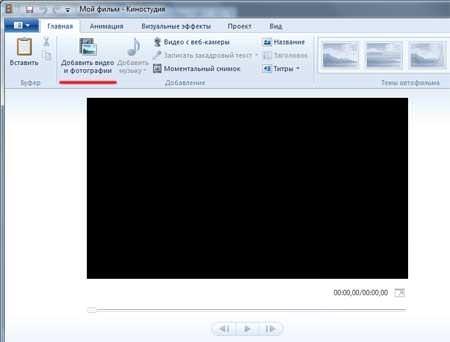Використання Boilsoft Video Splitter
Наступна зручна програма — Video Splitter. Вона теж розрахована на обрізку відео новачками. Для початку качаємо програму, встановлюємо і запускаємо.
Що робити, якщо на моніторі з’явилися артефакти
Сама обрізка досить проста. Розглянемо основні компоненти управління на скріншоті.

- Шлях до файлу, який потрібно редагувати.
- Основні характеристики матеріалу, що завантажується.
- Обрізка ролика. Можна розділити на кілька однакових частин або встановити час початок і кінець вирізуваного фрагмента.
- Управління попереднім переглядом. Стандартні кнопки відтворення і паузи.
- Дублюють третій пункт. Можна встановити точки обрізки матеріалу.
Щоб вирізати фрагмент – досить встановити бігунок у потрібне положення і натисніть кнопки з 5 пункту:
- Перша – початок фрагменту
- Друга – кінець.
Натискаємо кнопку Виконати і налаштовуємо параметри виводу.
У першому вікні пропонується вибрати режим. Є два варіанти:
- Швидкий – нічого не перекодувати, а вивести в тій же якості, що і оригінал.
- Повільний – провести перекодування в необхідний формат.

У першому випадку нам запропонують вибрати місце збереження і запуститися процес обрізки. Пройде він досить швидко, хоча варто відзначити, що це залежить від довжини відео і потужності комп’ютера.
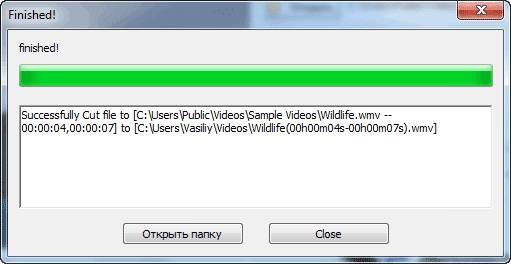
У другому випадку відкриється вікно з вибором формату
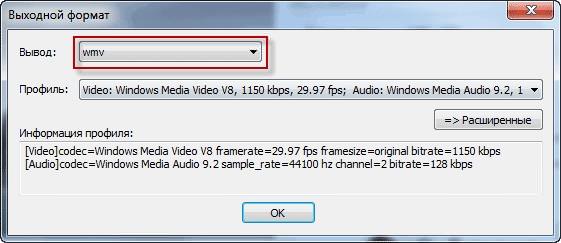
Тут належить вибрати інтересуемий формат відео. По натисненню кнопки Розширені, можна задати налаштування більш детально.

Ці налаштування варто міняти, якщо користувач знайомий з кодуванням відео, інакше готовий матеріал може вийти дуже поганої якості.